逍遥安卓模拟器电脑版官方版是一个适用于pc端的安卓模拟器工具。让玩家可以在电脑上轻松畅玩吃鸡手游!支持全屏显示效果,而且支持多个账号同时挂机功能,可以和其他模拟器同时使用。为用户带来极度畅快的安卓游戏体验。喜欢玩游戏的用户快来小黑游戏下载体验吧!
官方介绍
逍遥安卓模拟器是一款功能强大的安卓模拟器,也是国内首款定位于全方位服务的安卓模拟器,独创免沙盘单核心一键无限多开功能、极致性能、最丰富的自定义设置选项及最流畅的操控性给了用户最佳的体验。同时,逍遥安卓是国内唯一完美支持所有平板电脑加速器及传感器的安卓模拟器。
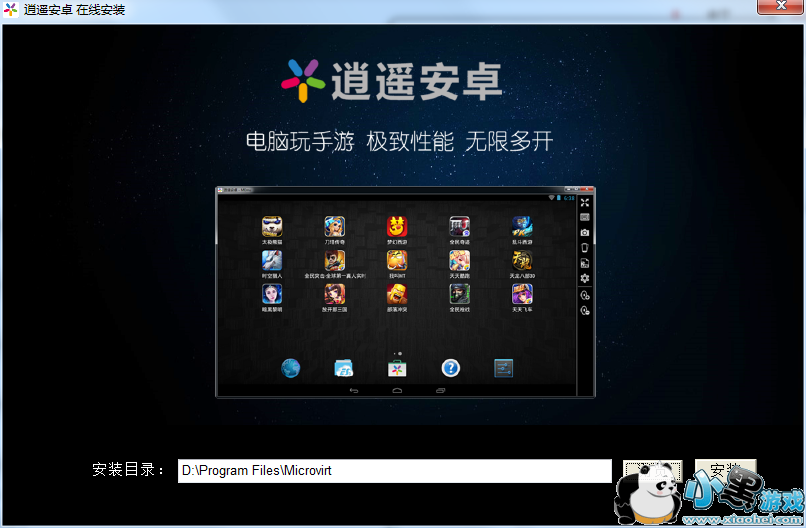
逍遥安卓模拟器电脑版特色
1.一键无限多开:免沙盘单核心让电脑玩安卓更贴心。
2.最强性能:超越主流安卓手机的跑分值。
3.资源优化:用户极速体验 优化能力最强。
4.完美操控:100%模拟手机操作,精准优化游戏操控。
5.逍遥安卓支持USB无线手柄:让你可以更方便地利用手柄在电脑、电视、投影仪上畅玩各种手游。
6.逍遥安卓后台自定义功能包括:CPU、内存、分辨率、手机品牌、手机型号、IMEI、隐藏功能栏、ROOT、软键盘、全屏、修改共享目录位置、模拟地图信息等等。
功能介绍
1.支持全屏显示、显示分辨率最优自适应。
2.支持OpenGL加速,提供最好的3D性能体验。
3.兼容Windows主流操作系统、主流CPU型号(Intel/Amd)。
4.提供最好的Android模拟体验:更快的启动和运行速度。
5.设备管理,电池状态,GPS,USB游戏手柄、音量。
6.Android瞬间开机,秒级开机,消除漫长的开机等待时间。
7.高性能,Antutu性能跑分通杀顶配Android/iPad平板,同类产品最高。
8.键盘操控(方便触屏游戏使用)、摇一摇、截取屏幕、我的电脑、关闭所有应用、apk快速安装。
9.丰富的模拟功能,支持模拟地理位置信息、模拟各种手机型号。
10.高兼容性,完美支持各种主流Android应用。
11.支持键盘/无线手柄映射:精准的游戏操控,极致的用户体验,秒杀你的对手。
12.支持传感器,与加速度计、GPS等传感器无缝集成,在surface上酣畅的赛车、酷跑。
13.支持大屏高清,自适应各种屏幕比例,支持1080P,游戏、看视频/演艺/图片,体验更爽。
14.更多高级功能,ROOT、自调分辨率及DPI、共享目录、位置模拟、摇一摇、截图。
15.多设备同步,基于一个账号,自动完成用户设置、应用在多个系统中的同步。
软件特点
1.键鼠智能操控:
使用键盘/鼠标/手柄玩游戏、操作丝般顺滑、犹如端游体验
2.合作定制:
为您量身定制个性化界面、预装专属应用,用匠心技术和优质服务满足您的需求
3.畅爽体验:
优异的性能、兼容各类软件、硬件,可以运行市面上绝大部分主流游戏
多开教程
一键多开只需三步:
1、下载逍遥安卓最新版本
2、安装逍遥安卓,桌面上会出现

3、直接点击“逍遥安卓多开管理器”,直接多开,要开几个开几个,几秒钟轻轻开六个。
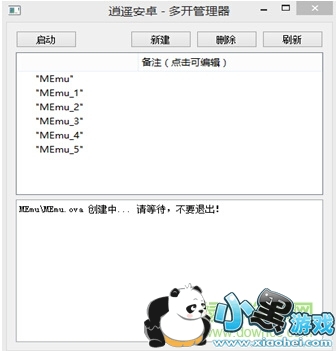
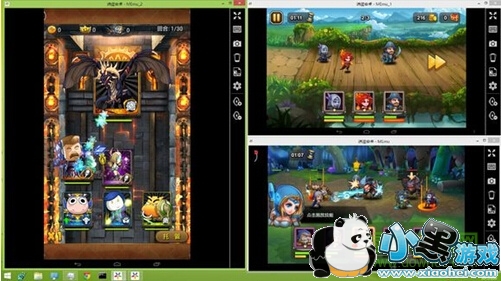
(笔记本桌面太小,只能放三个)
逍遥安卓模拟器,速度快,性能测试完爆所有对手,完美支持99%以上的安卓游戏(梦幻西游等所有热门游戏均支持)和应用,大型3D游戏绝对流畅不卡顿,支持无限多开、ROOT、模拟各手机型号(iPhone7都可以模拟)、模拟任何地理位置、无限IMEI、自调分辨率和自由配置模拟器资源等,更多惊喜请下载逍遥安卓进行体验!
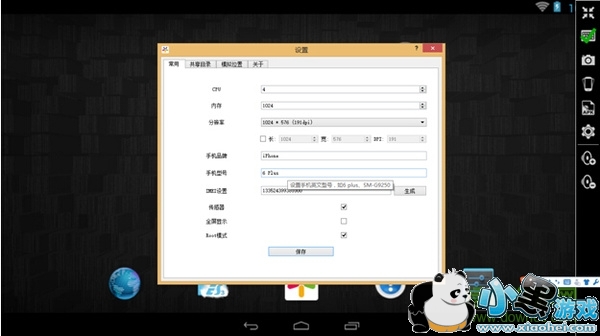
按键映射的基本教程
一、打开模拟器按键映射的图标;
二、按键映射有两种:WASD模式和LOL模式,WASD模式是用键盘控制人物的走位,LOL模式使用鼠标控制人物的走位,按个人习惯自行设置。
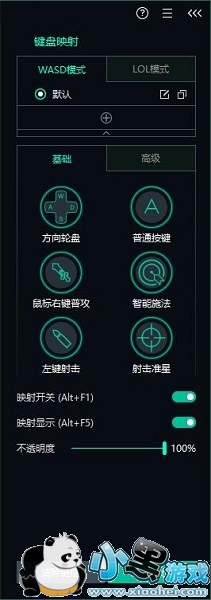
WASD方向键:键盘来控制游戏人物的走位
普通按键:键盘来控制游戏里的普通攻击
鼠标右键普攻:鼠标右键控制游戏里的普通攻击
智能施法:范围型等特殊攻击(例:王者荣耀)
左键射击:将此按键设置到开火按钮上,可以用鼠标左键进行射击。(多用于射击游戏)
准星:视觉控制设置,这个按键一般设置在屏幕中心(多用于射击游戏)
除了基础设置以外,还有高级设置,宏功能一键触发多个点击事件。玩家可以用来设置一键连招,一键发言等操作。
逍遥安卓的安装环境要求
逍遥安卓支持运行在Intel/AMD x86处理器上的windows xp/win7/win8/win10等主流操作系统。
一、需要满足以下操作系统之一:
Microsoft Windows WinXP (32) SP3(SP2和64位无效)【旧版部分无效,建议更新win7及以上操作系统】
Microsoft Windows 7 (32 or 64bits)
Microsoft Windows 8 (32 or 64bits)
Microsoft Windows 10(正式版)
Microsoft Windows 10 Mobile RS2
Microsoft Windows 10 Mobile RS4
Microsoft Windows 10 Mobile RS5
Microsoft Windows 10 H9
Microsoft Windows 2016服务器标准版 不建议使用
Microsoft Windows 2012服务器标准版 不建议使用
Microsoft Windows 企业系统不建议使用
二、硬件环境要求:
1.CPU要求:建议最低双核四线程
2.内存要求:最低4GB
3.显卡要求:集成显卡最低HD3000 独立显卡最低支持 directx11 显存1GB
4.硬盘要求:剩余空间建议最低10GB (硬盘尽量使用高速盘)
三、某些笔记本不支持:如CPU RAM850 系列的都不行
华为Matebook E
联想Yoga C630
逍遥安卓模拟器常见问题
如何安装自己下载的APK文件?
解决方法一:把电脑中的APK文件直接拖拽到模拟器窗口中,即可完成安装。
解决方法二:模拟器内的浏览器下载的APK文件。
无法正常创建或克隆模拟器怎么回事?
磁盘空间不足或有异常数据残余。
为什么无法正常启动模拟器?
上一次由于断电或死机而异常关机导致数据镜像损害
逍遥安卓兼容XP系统吗?
完整的XP系统与逍遥安卓是完美兼容的,但有些ghost出来的XP系统缺少一些必要文件。
逍遥安卓模拟器启动卡在99%怎么解决?
1.检查一下您的电脑是否断网,或者电脑有异常关机的情况导致卡99%,您打开逍遥安卓多开管理器,新建一个模拟器,然后删除正在启动的模拟器
2.检查一下您的电脑是不是配置过低、VT开没开启、没有显卡驱动等常规问题。
①您需要右键点击360杀毒的小图标,在弹出的选择中点击安全护盾中心已开启 后的【进入】
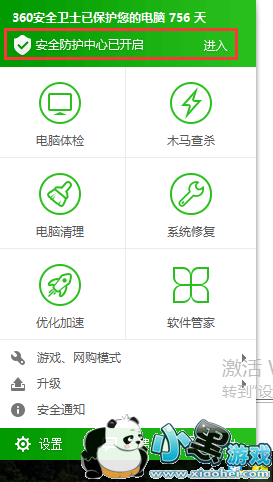
②打开护盾中心,点击软件右上角的奖牌图标,将Intel-VT何晶防护引擎关闭就可以了。
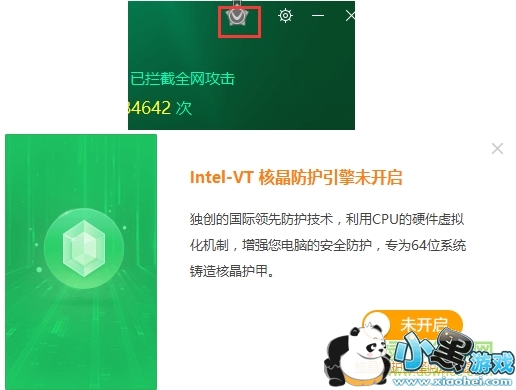
3.如果您玩过dnf等端游,您需要将需要将电脑16位色改成32位色就可以。
如何在逍遥安卓模拟器中开启ROOT权限?
1.打开逍遥安卓模拟器后,点击软件右侧的齿轮图标。
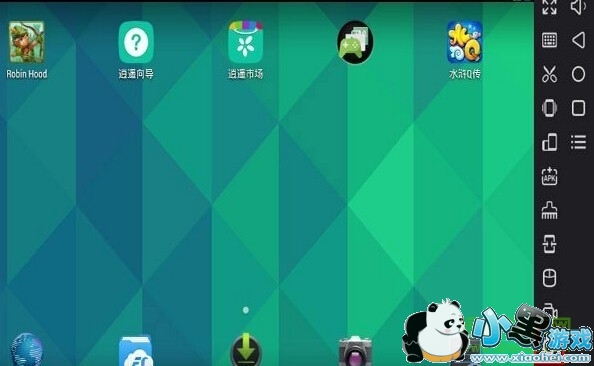
2.打开设置后,点击设置窗口中的【高级】,在高级设置中勾选ROOt模式,然后点击【保存】,重启模拟器就可以开启ROOT权限了。
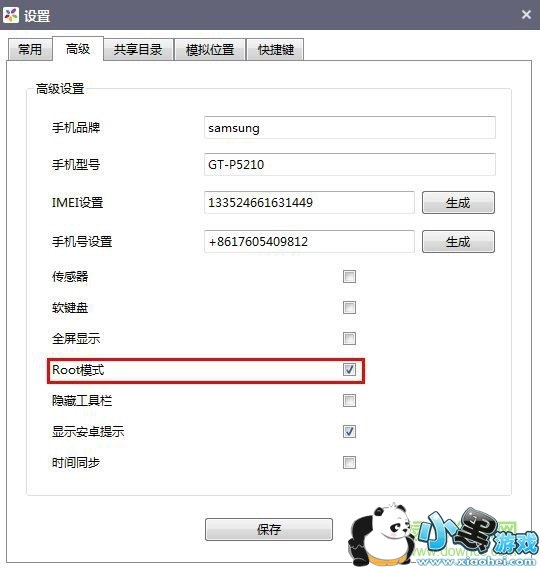
更新日志
v7.2.5更新内容:
1.按键映射描述侧边栏支持编辑功能
2.支持宏按键映射触发其他宏按键
3.MEmuc支持创建应用桌面快捷方式
4.修复某些手柄拔插后未识别的问题
5.修复《王者荣耀》连点器打断技能的问题
6.修复《mobile legend》右键走位时**偶发偏移问题
7.修复《枪神对决》视角移动失效的问题


 火炬6免安装版 绿色版
火炬6免安装版 绿色版 赛博朋克2077免费版 免安装版
赛博朋克2077免费版 免安装版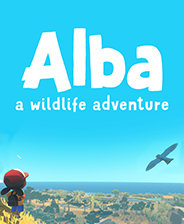 阿尔芭野生动物冒险游戏 最新版
阿尔芭野生动物冒险游戏 最新版 计时结构序幕中文版 绿色版
计时结构序幕中文版 绿色版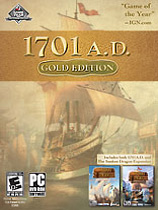 纪元1701中文破解版 免费版
纪元1701中文破解版 免费版 交易猫游戏交易平台 v6.4.19 pc最新版
交易猫游戏交易平台 v6.4.19 pc最新版 境界魂之觉醒pc版 v2.0.10 官方版
境界魂之觉醒pc版 v2.0.10 官方版 霸王雄心pc版 最新版
霸王雄心pc版 最新版




 传奇国度pc端 v1.0.2 官方版
传奇国度pc端 v1.0.2 官方版 王的崛起pc版 v1.1.25 官方版
王的崛起pc版 v1.1.25 官方版 光明冒险游戏pc版 v1.1.1 官方最新版
光明冒险游戏pc版 v1.1.1 官方最新版 我的女神olpc端 v1.2.0.102330 官方版
我的女神olpc端 v1.2.0.102330 官方版 重返前线pc版 v1.36 官方版
重返前线pc版 v1.36 官方版 王者光辉游戏pc版 v1.1.0.00660011 官方最新版
王者光辉游戏pc版 v1.1.0.00660011 官方最新版 屠龙战电脑版 v2.0.3 官方pc版
屠龙战电脑版 v2.0.3 官方pc版 天天打波利pc版 v2.8.4 官方版
天天打波利pc版 v2.8.4 官方版









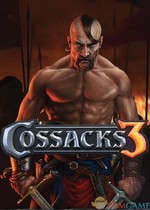 哥萨克3游侠LMAO汉化组汉化补丁
哥萨克3游侠LMAO汉化组汉化补丁 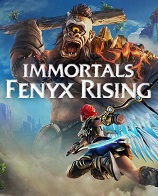 渡神纪芬尼斯崛起游戏 免安装版
渡神纪芬尼斯崛起游戏 免安装版 我的世界世纪盒子 v1108 官方版
我的世界世纪盒子 v1108 官方版 宫廷风云电脑版在线玩 v3.6.3 pc版
宫廷风云电脑版在线玩 v3.6.3 pc版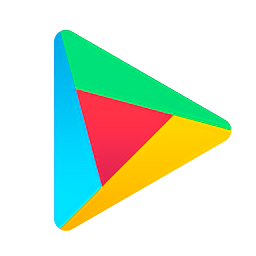 ourplay客户端 v3.1.0 pc版
ourplay客户端 v3.1.0 pc版 新天龙八部永恒经典版客户端 v3.62.6301 官方版
新天龙八部永恒经典版客户端 v3.62.6301 官方版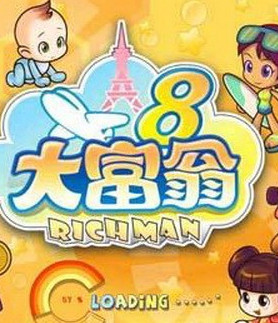 大富翁8电脑版 简体硬盘版
大富翁8电脑版 简体硬盘版 完美PGP游戏平台 v2.7.0.0403 官方版
完美PGP游戏平台 v2.7.0.0403 官方版